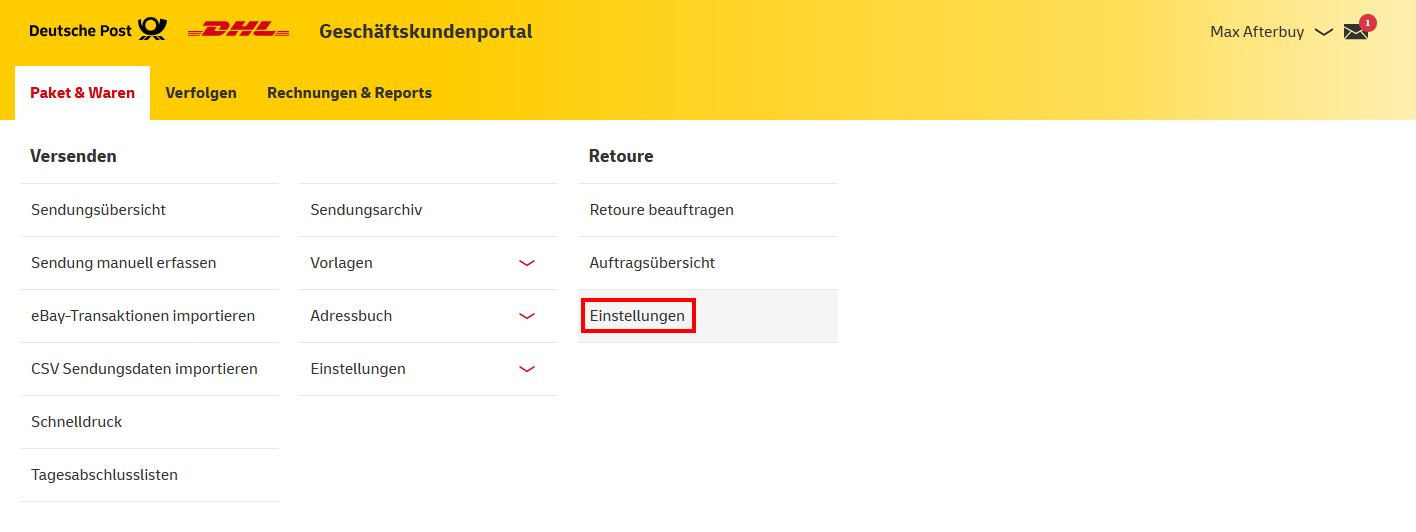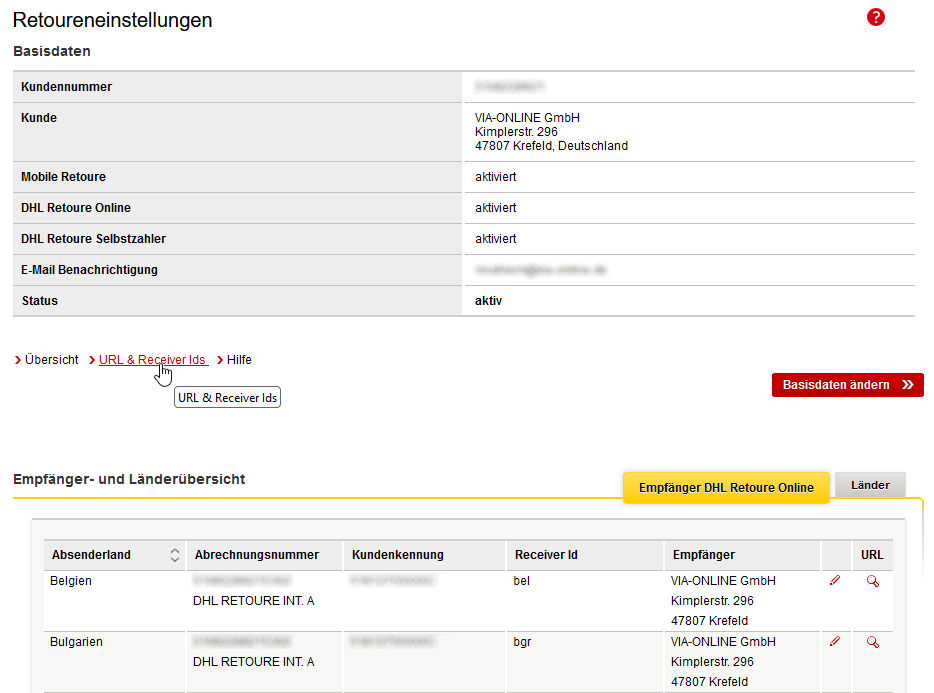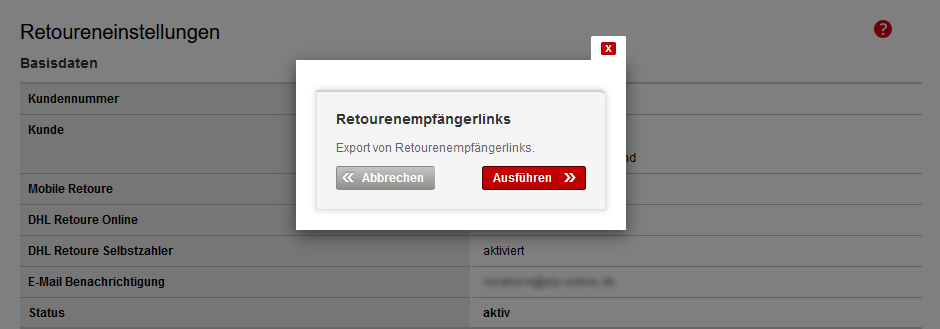FAQ:WoladeichdieDHLListefrdieReceiverIDsimGKPherunter: Unterschied zwischen den Versionen
| Zeile 8: | Zeile 8: | ||
Es öffnet sich das nachfolgende Fenster. Klicken Sie auf "Ausführen". Die Datei wird heruntergeladen und kann nun in Ihren Einstellungen hinterlegt werden. | Es öffnet sich das nachfolgende Fenster. Klicken Sie auf "Ausführen". Die Datei wird heruntergeladen und kann nun in Ihren Einstellungen hinterlegt werden. | ||
| − | {{Img|filename= | + | {{Img|filename=dhl11111113_3.png}} |
{{Info|[[FAQ:DHL:Einrichtung|Erfahren Sie mehr zur Einrichtung von DHL in Ihrem Afterbuy Account hier.]]}} | {{Info|[[FAQ:DHL:Einrichtung|Erfahren Sie mehr zur Einrichtung von DHL in Ihrem Afterbuy Account hier.]]}} | ||
Version vom 17. September 2024, 09:55 Uhr
Um in Afterbuy bei dem Druck von Retourenlabels automatisch die Receiver-IDs setzen zu können, wird in den Einstellungen eine zu verwendende Liste der IDs erwartet. Die IDs können Sie entweder manuell bei jedem Druck eintragen oder in den Einstellungen hinterlegen.
Um die IDs in den Einstellungen zu DHL zu hinterlegen, haben Sie die Möglichkeit, eine Liste der IDs zu importieren. Diese Liste erhalten Sie in Ihrem GKP (Geschäftskundenportal) unter dem Reiter "Paket & Waren". Folgen Sie hier dem Link "Einstellungen".
Sie kommen auf die Übersicht der Retoureneinstellungen. Hier haben Sie die Empfänger- und Länderübersicht, welche Sie entsprechend auf Ihre Bedürfnisse bearbeiten können. Klicken Sie hier auf "URL und Receiver Ids".
Es öffnet sich das nachfolgende Fenster. Klicken Sie auf "Ausführen". Die Datei wird heruntergeladen und kann nun in Ihren Einstellungen hinterlegt werden.